제목 : K.J_Win10XPE37 적용 빌드 및 Win10XPE_x64 PE
CompuserK.J_Win10XPE37 적용 빌드 및 Win10XPE x64 PE 구동 스샷 모음입니다.
문의 사항(피드백)에 일일이 대응하여 업데이트해주신 카조님께 제대로 인사도 드리지 못했네요.
인사겸 올려드리는 감사의 인증샷으로 여겨주시기 바랍니다.
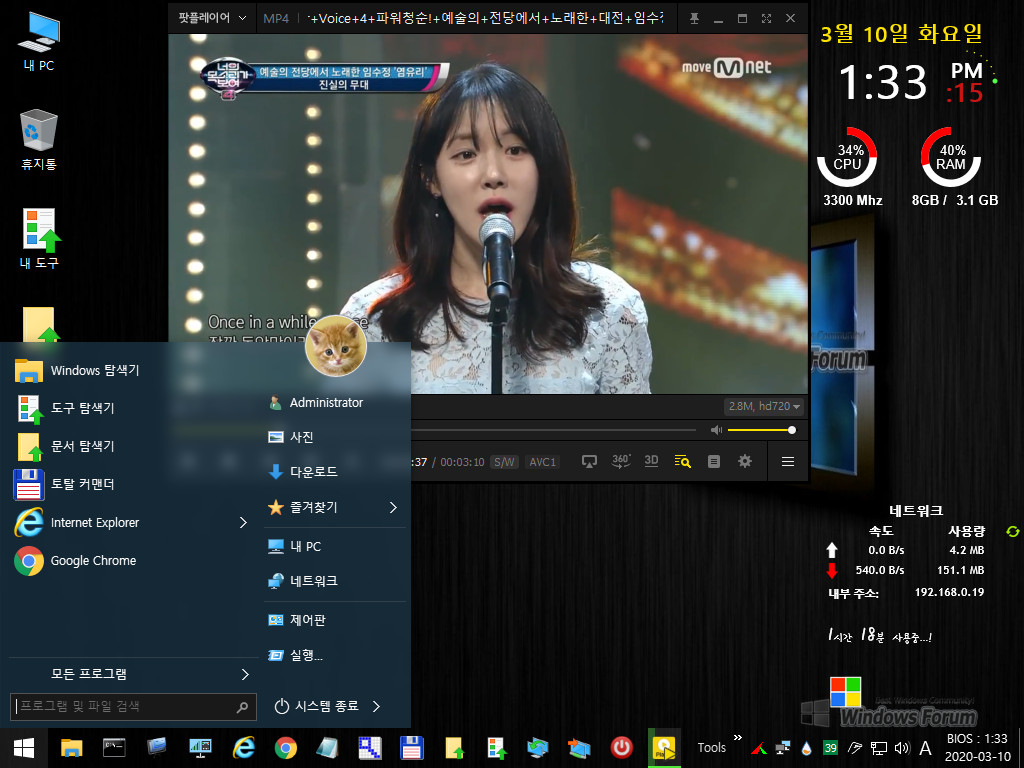
[K.J_Win10XPE37 적용 빌드 및 Win10XPE x64]

K.J_Win10XPE37 실행 화면입니다.
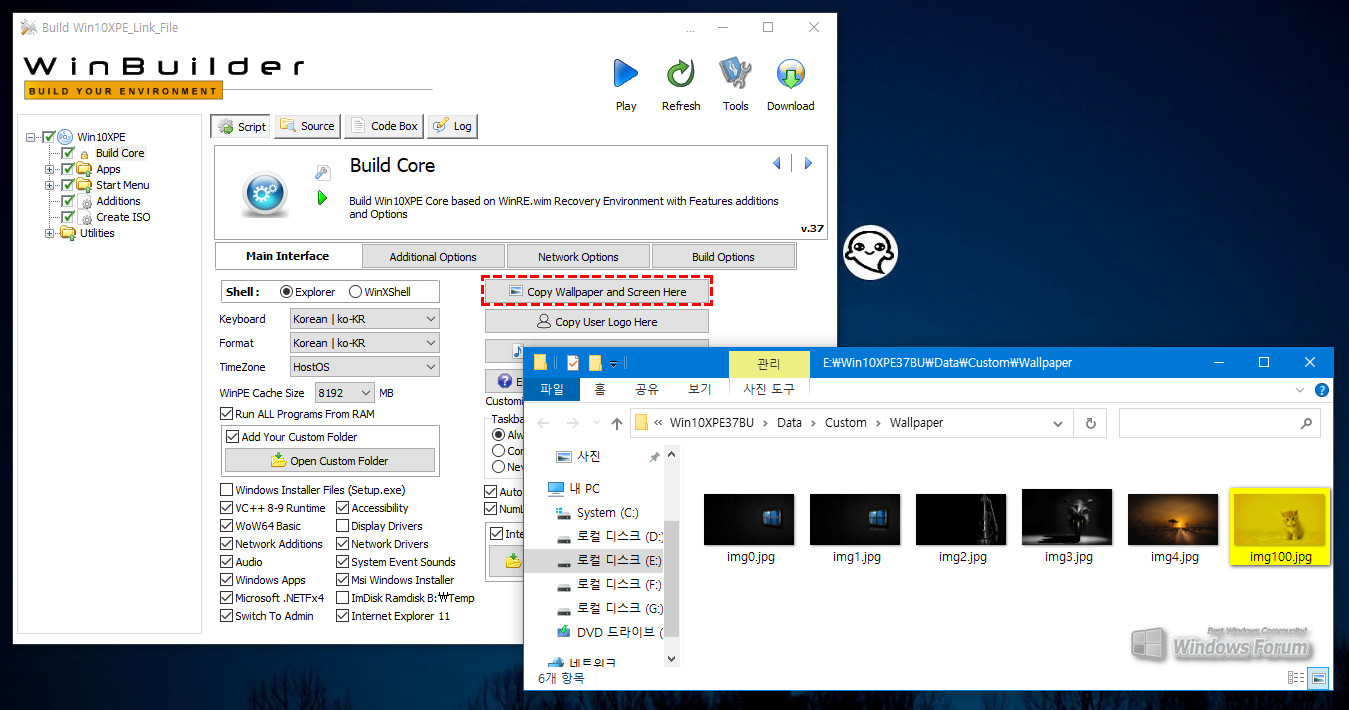
로그인시 흐릿하게 표시되는 배경화면입니다. 이 로그인 배경화면을 흐릿한 화면으로 변하지 않도록 빌더에서 설정할 수 있습니다.
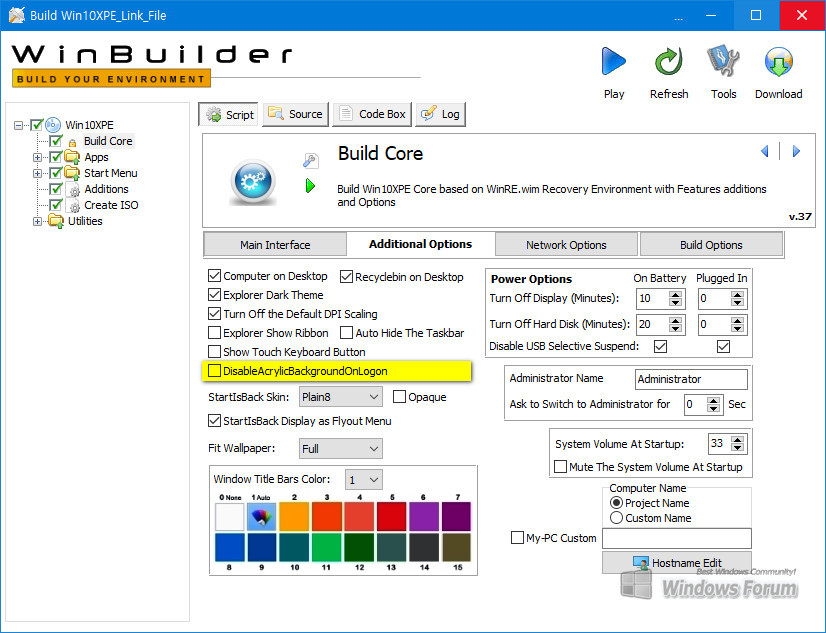
위 표시 부분을 체크하여 선택하고 빌드하면 로그인 배경화면이 흐릿하게 나타나지 않게 할 수 있습니다.

시스템 정보에 표시될 사용자 로고 이미지입니다.
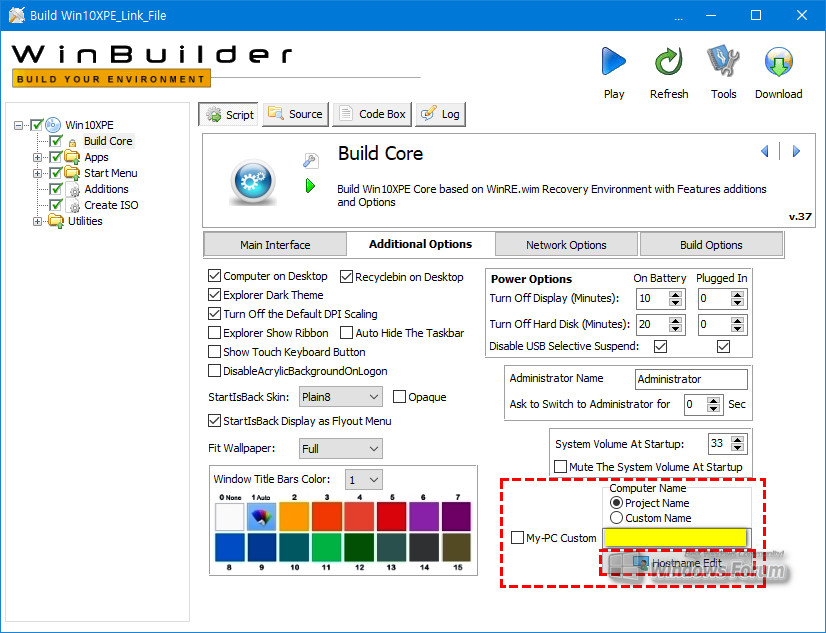
카조님이 기능 추가해주신 부분입니다. 이 곳에서 컴퓨터 이름을 지정 또는 변경하여 빌드할 수 있습니다. 바탕화면의 [내 PC] 부분을 이 곳에 지정된 이름으로 표시하려면 Custom Name을 선택하신 후 컴퓨터 이름을 입력하시고 My-PC Custom 부분에 체크하고 빌드하시면 됩니다. 전 늘상푸른님의 조언대로 hostname.reg 파일에만 컴퓨터 이름 적용하여 빌드했습니다.
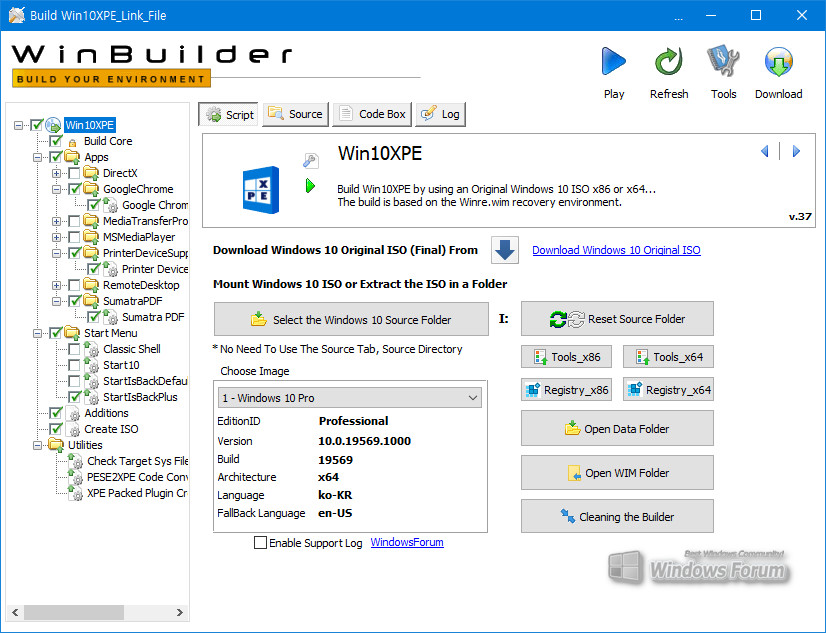
이제 필요한 기본 설정이 마무리 되었습니다.
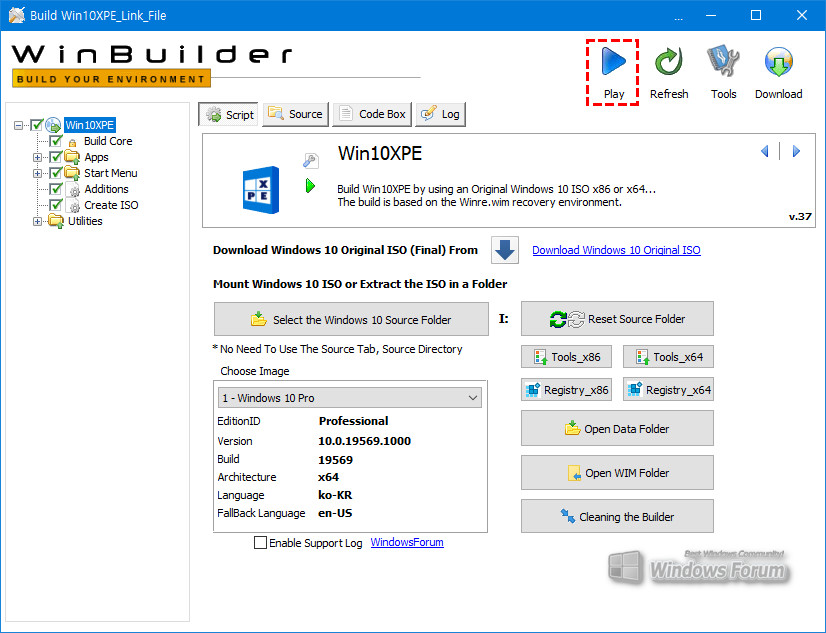
빌드를 시작합니다.

빌드 진행중인 화면입니다.
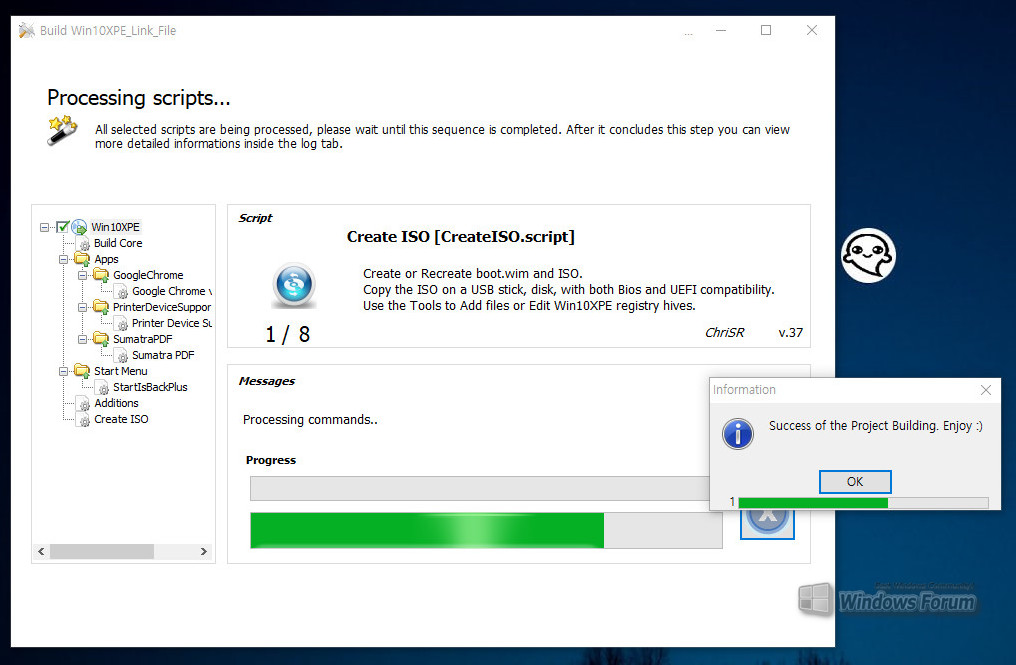
빌드가 완료되었습니다.

부팅 후 자동으로 해상도 최적화된 화면입니다.
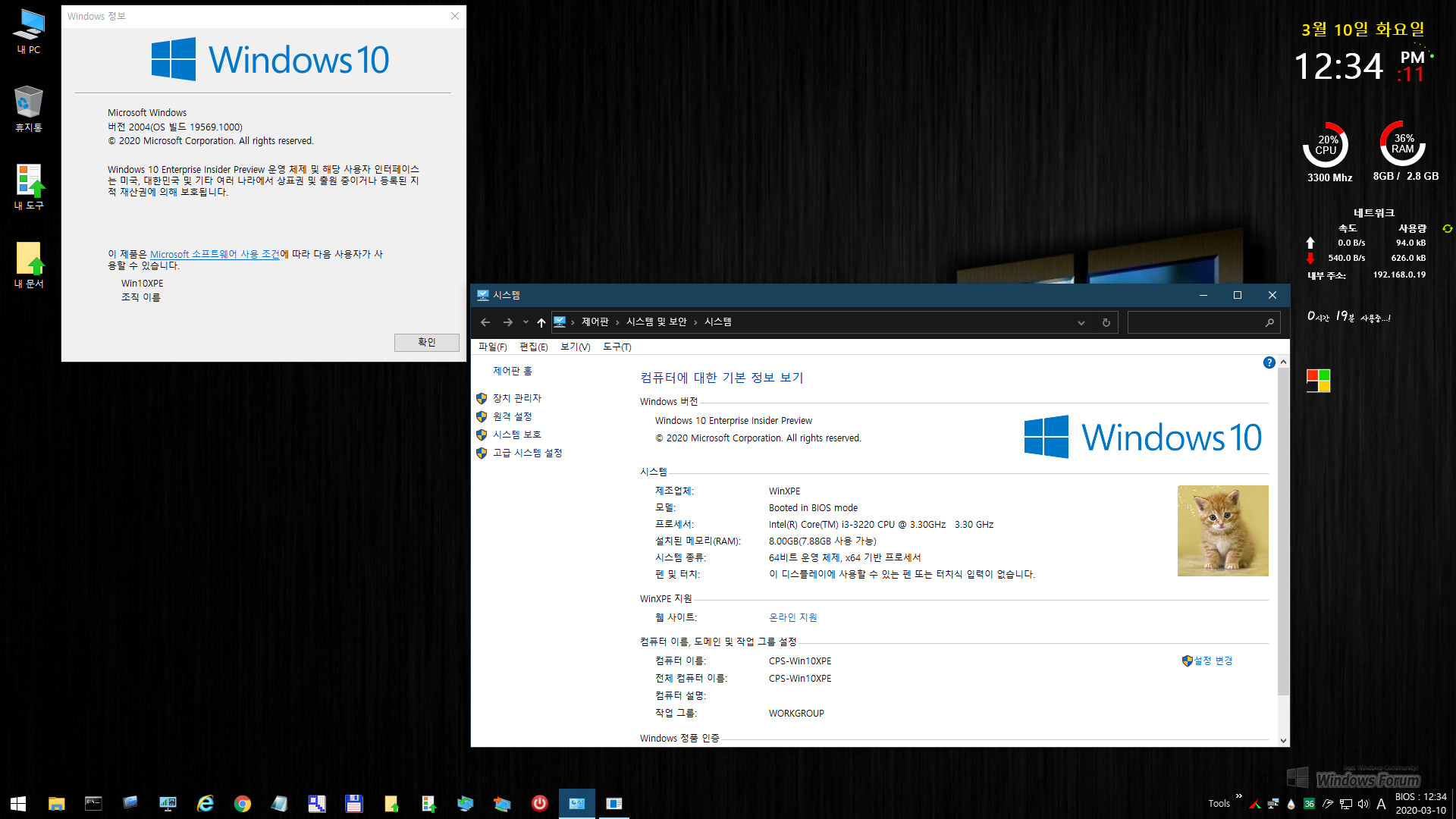
PE 버전 정보 및 구동 시스템 정보 화면입니다.
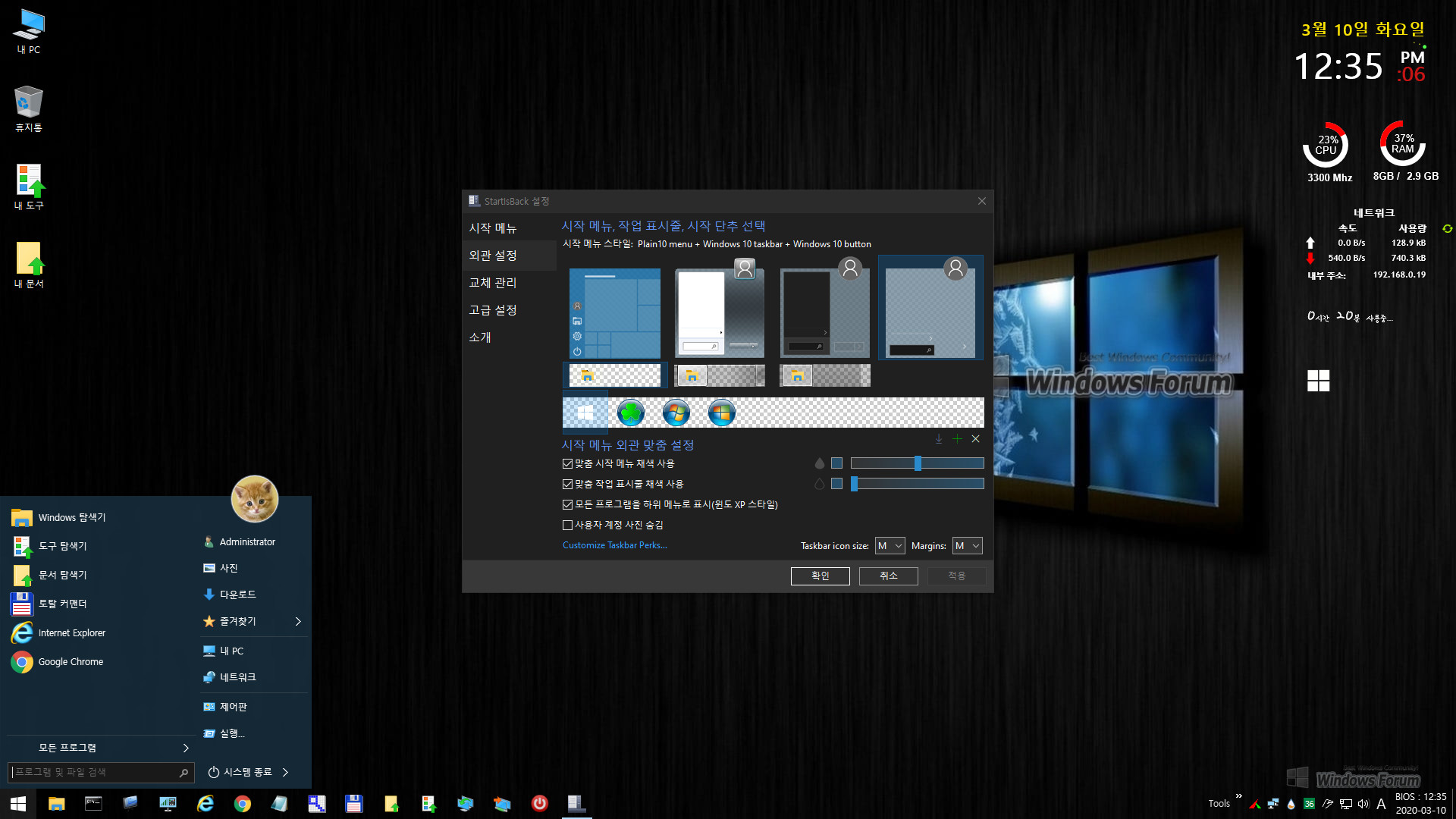
StartisBack로 구성된 시작 메뉴입니다.
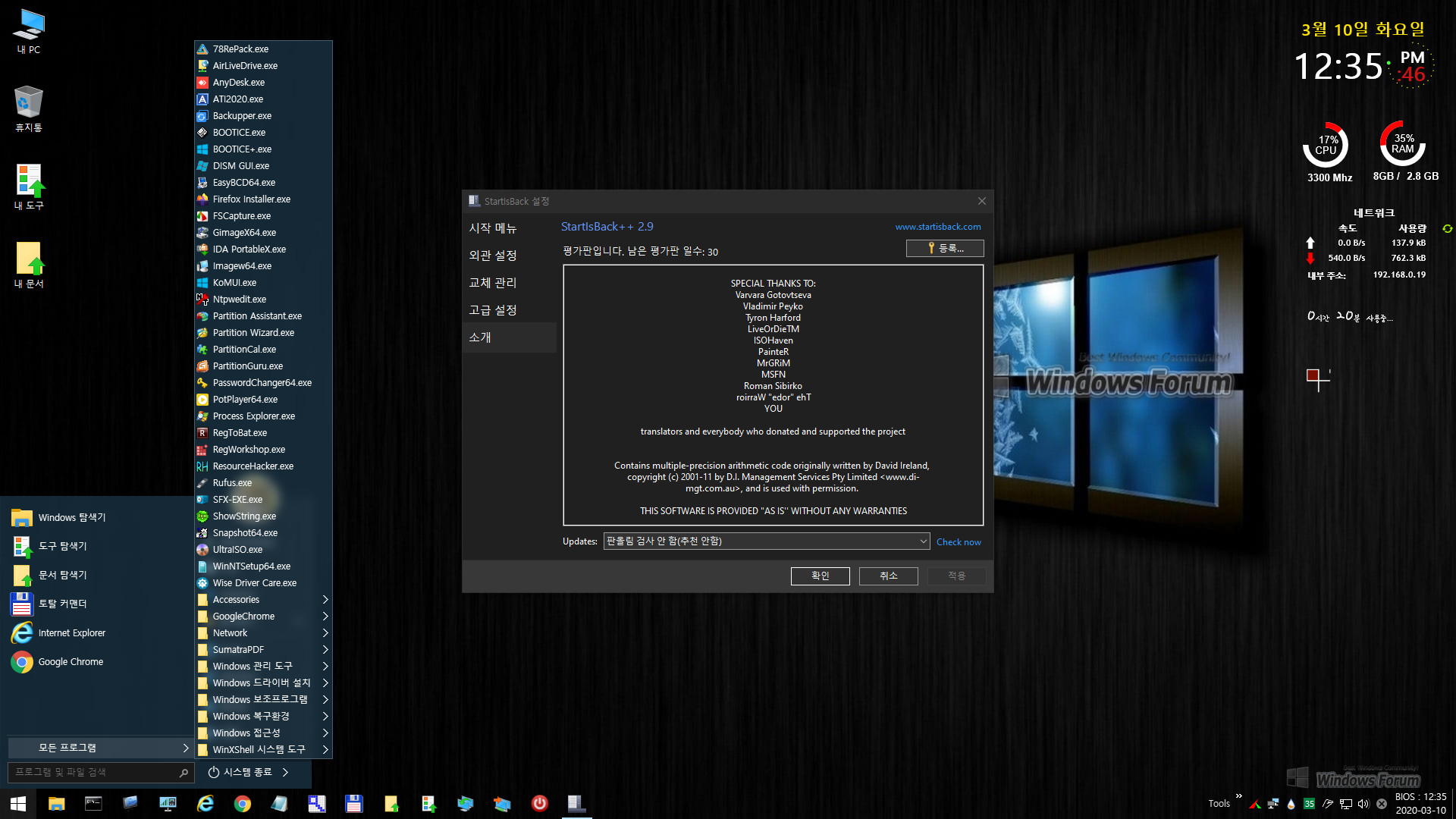
시작 메뉴의 모든 프로그램 항목입니다.
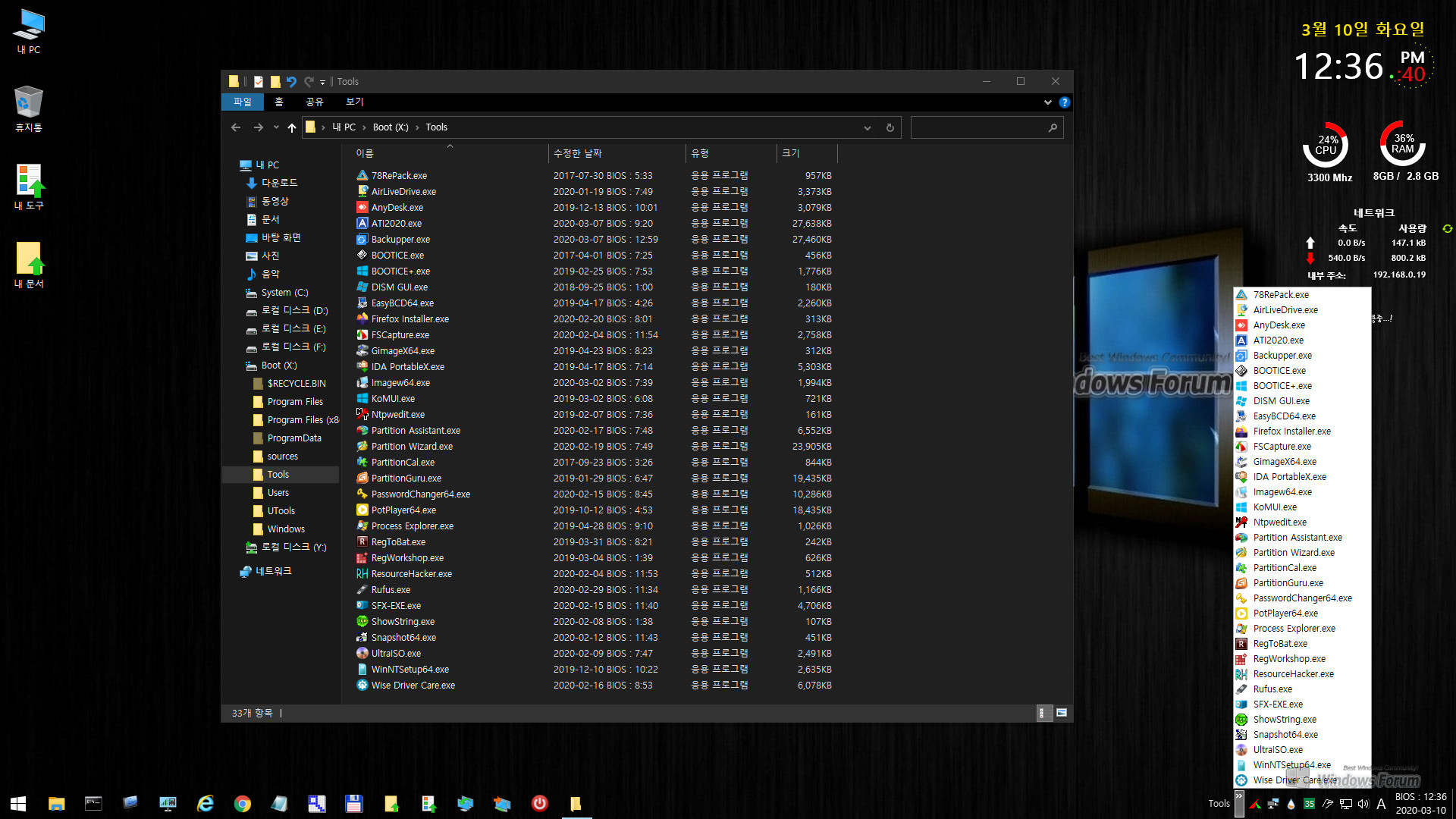
도구 모음입니다.
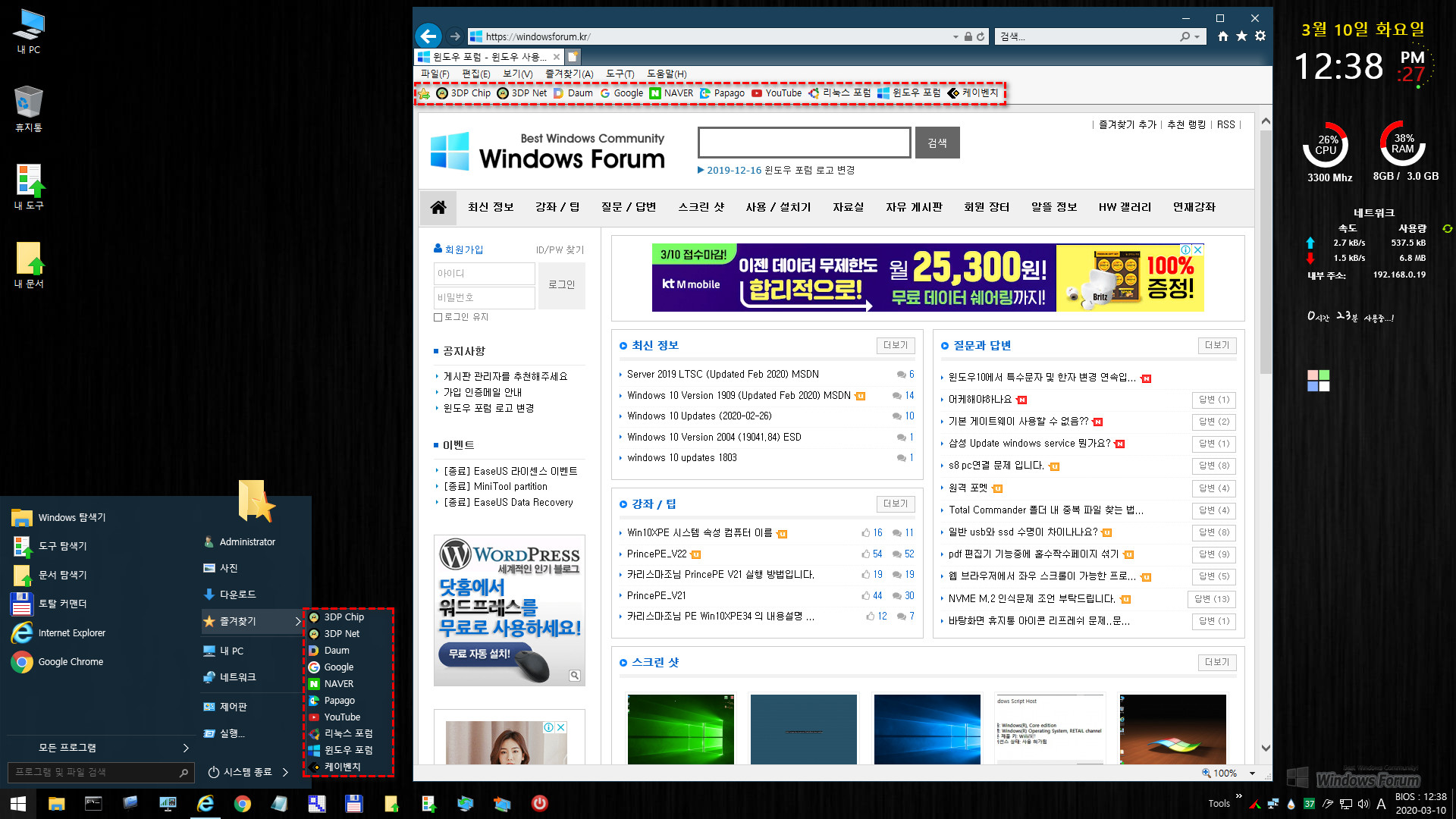
시작 메뉴의 즐겨찾기 항목과 IE의 즐겨찾기 모음 구성입니다.
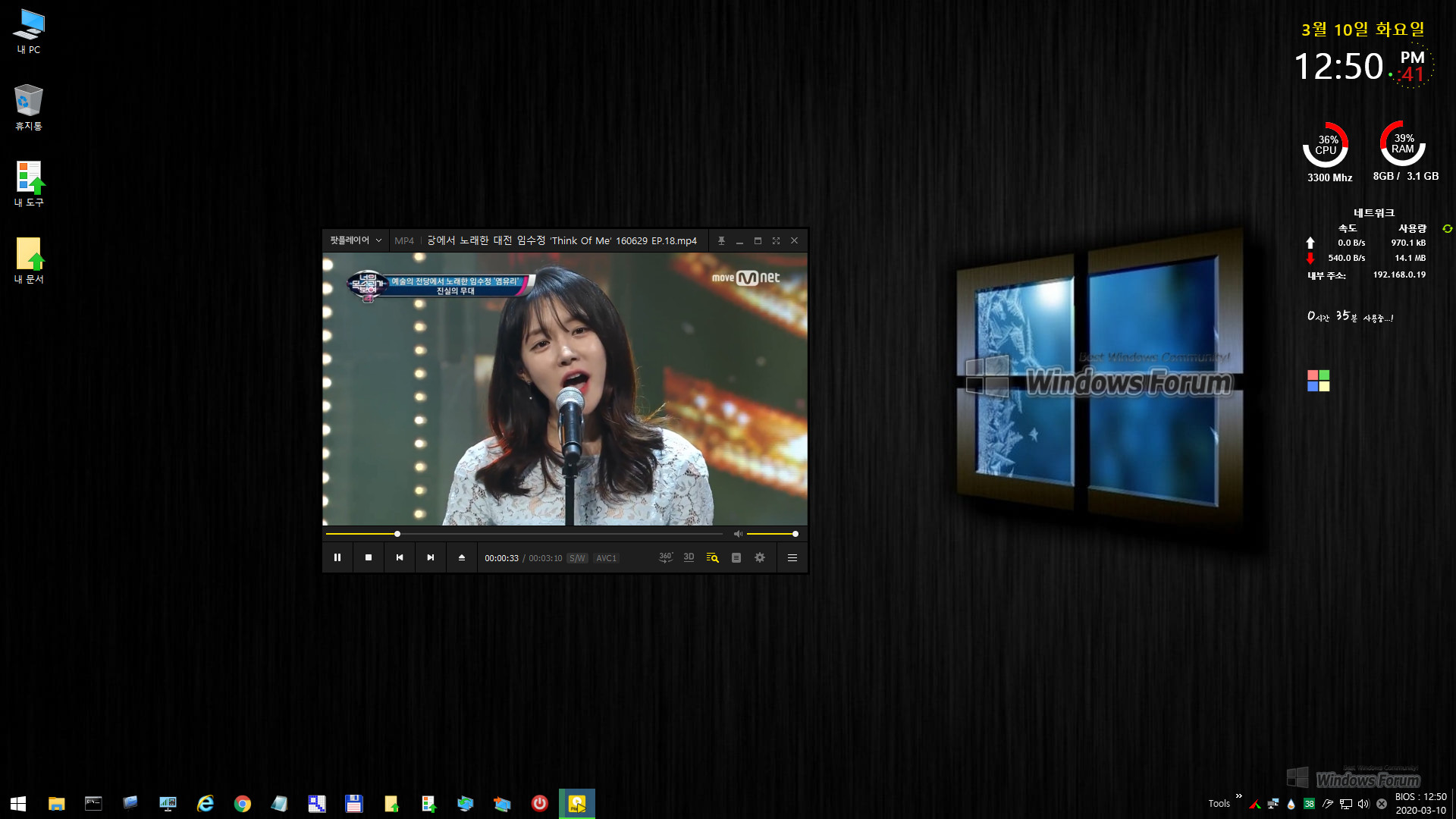
현재 [내 PC]의 바탕화면 구성입니다.
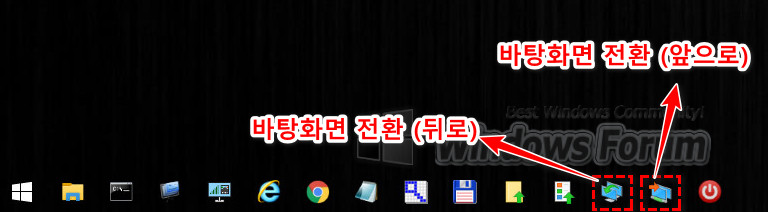
바탕화면 전환 아이콘을 클릭하여 바탕화면 전환을 실행합니다.
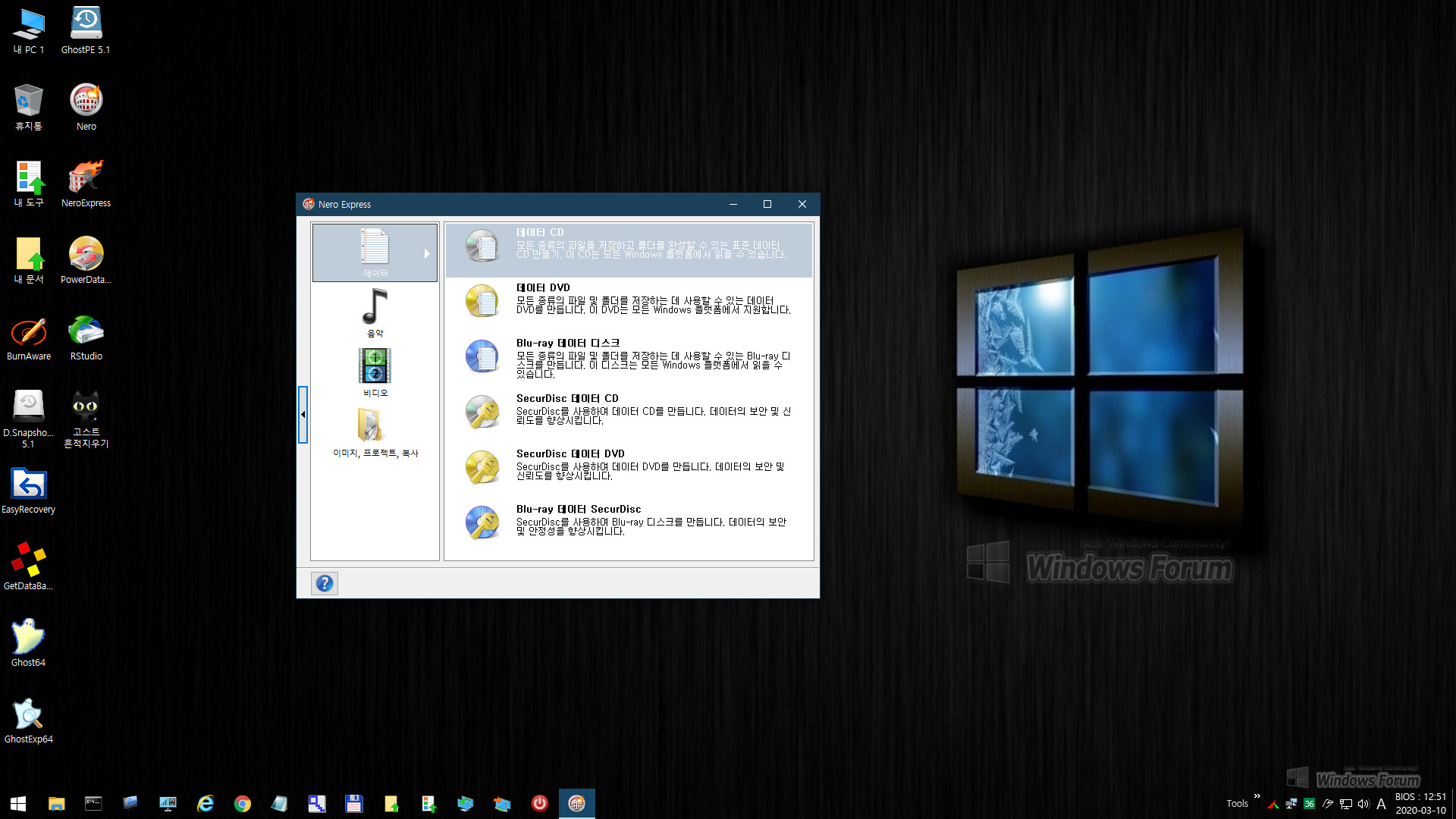
[내 PC 1]로 바탕화면 전환하였습니다.
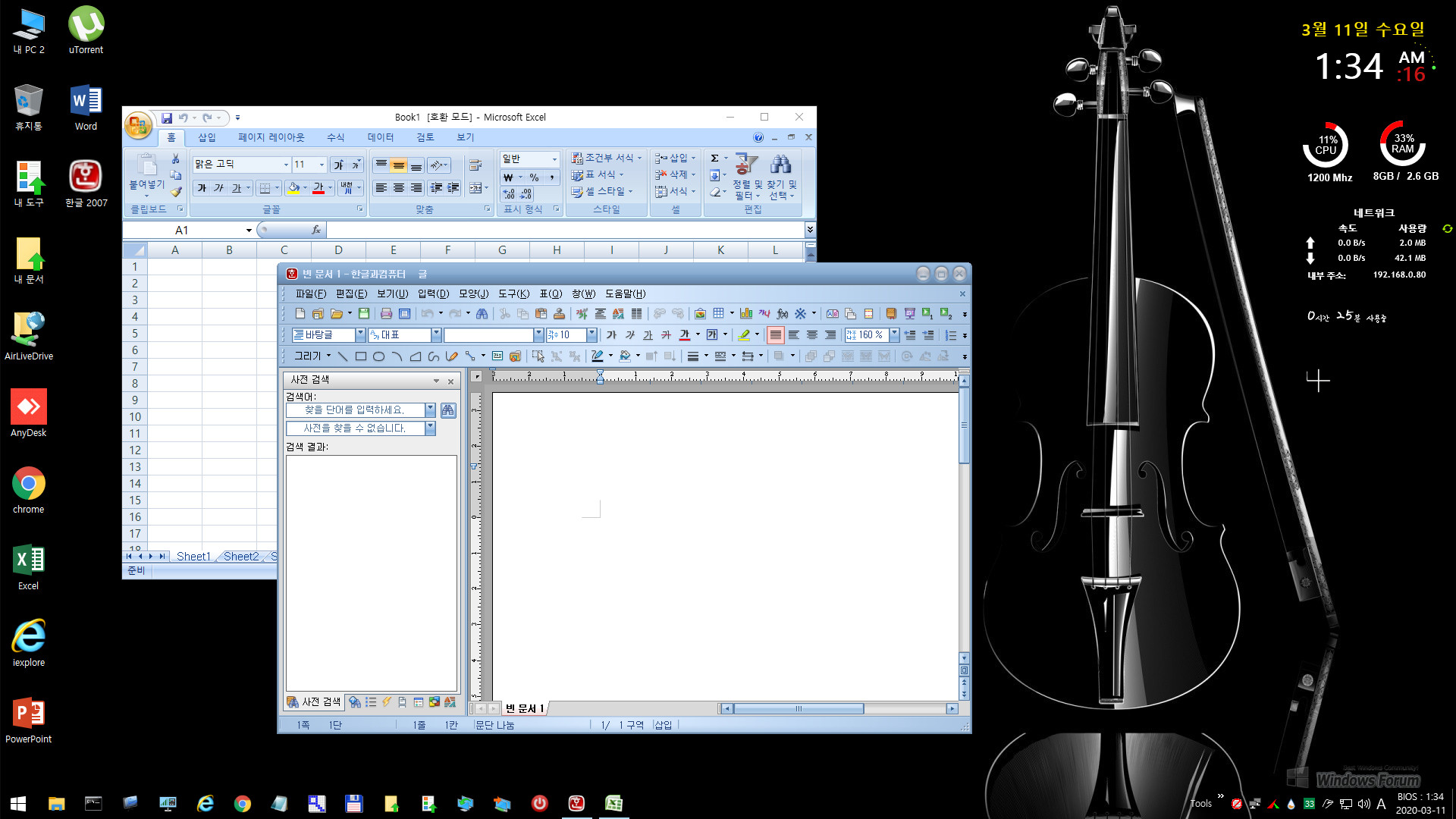
[내 PC 2]로 바탕화면 전환하였습니다.
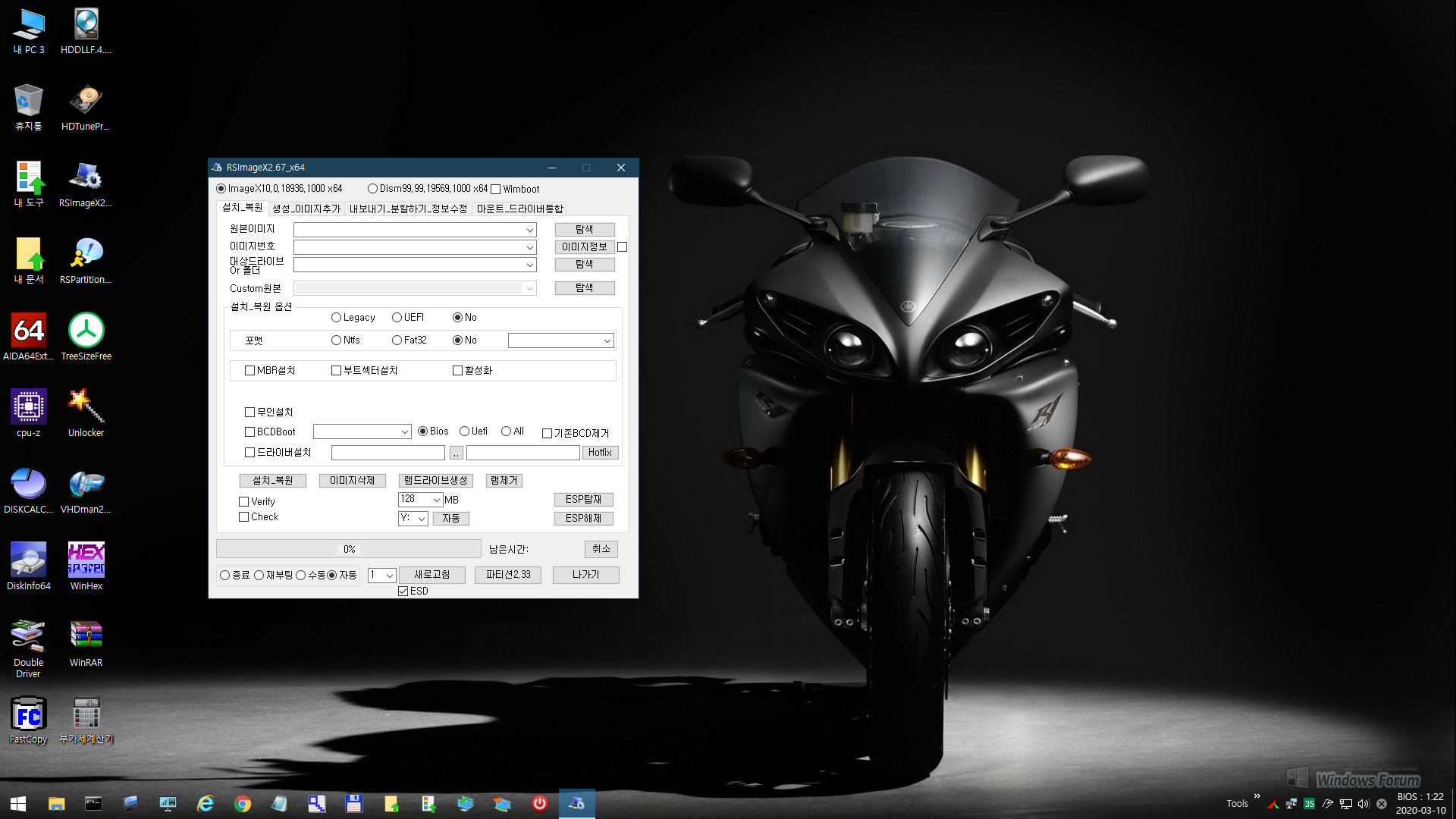
[내 PC 3]으로 바탕화면 전환하였습니다.
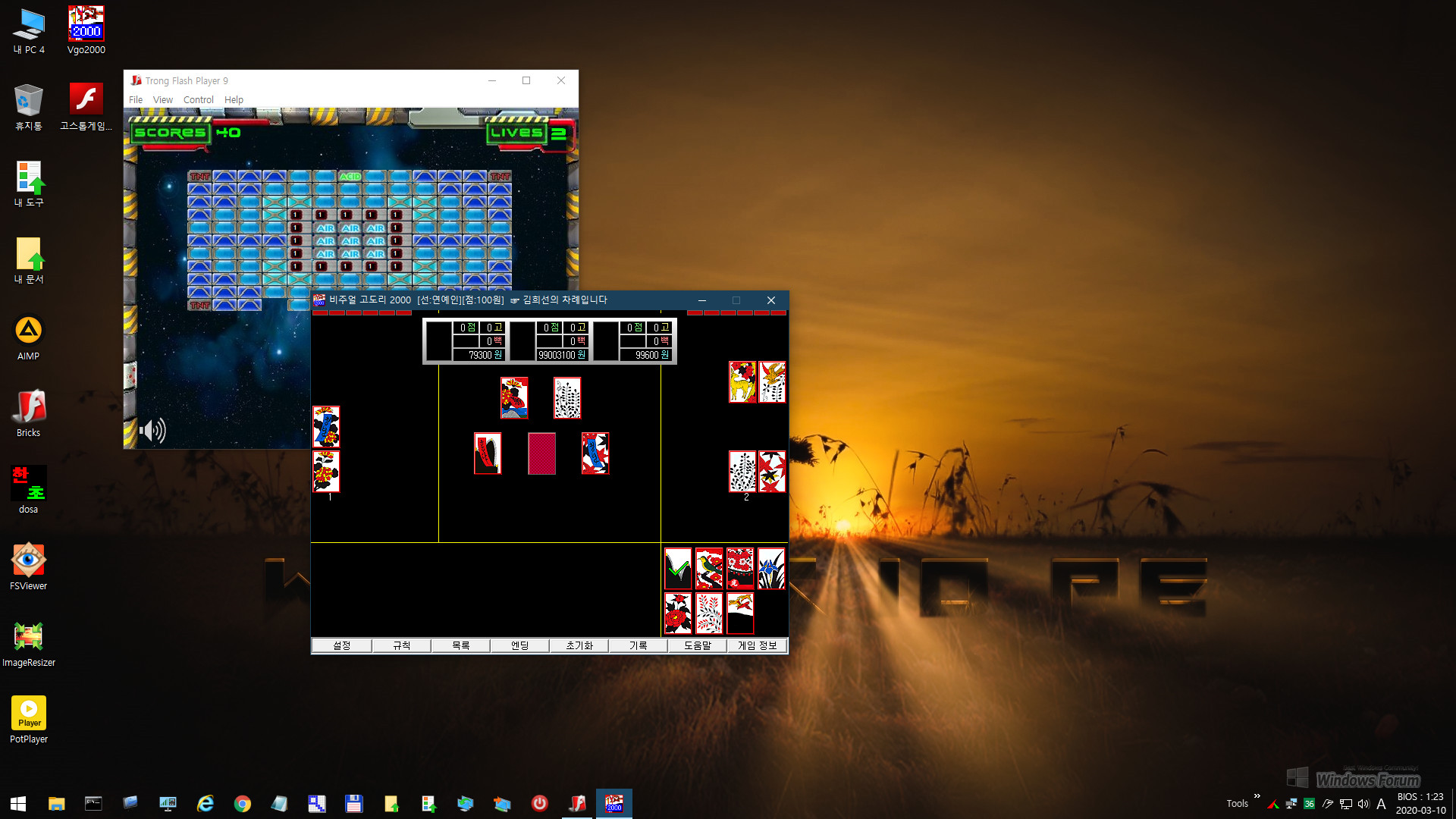
[내 PC 4]로 바탕화면 전환하였습니다.
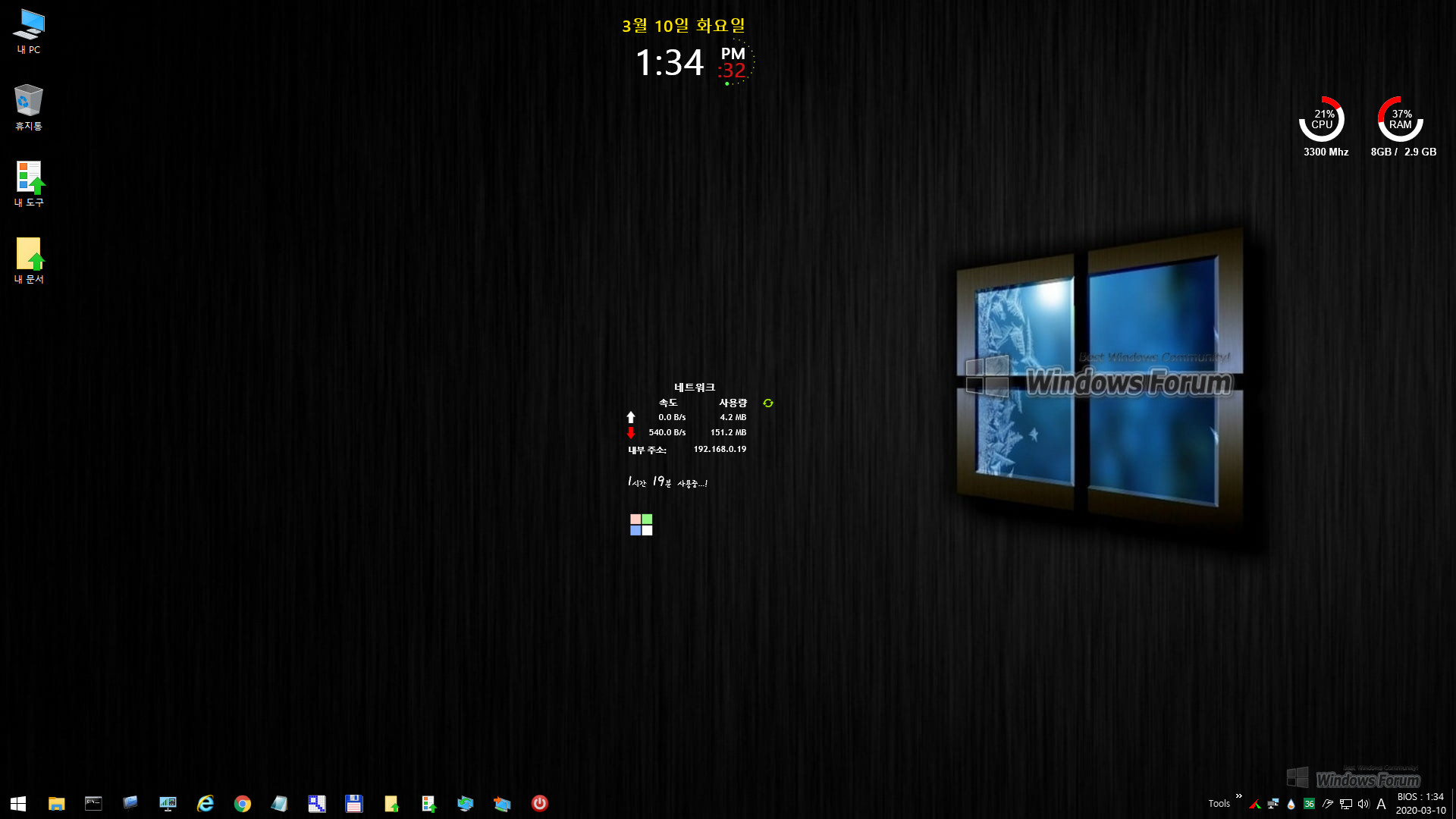
해상도 변경시 위와 같이 레인미터 스킨의 위치가 정렬되지 않는 경우가 있습니다.
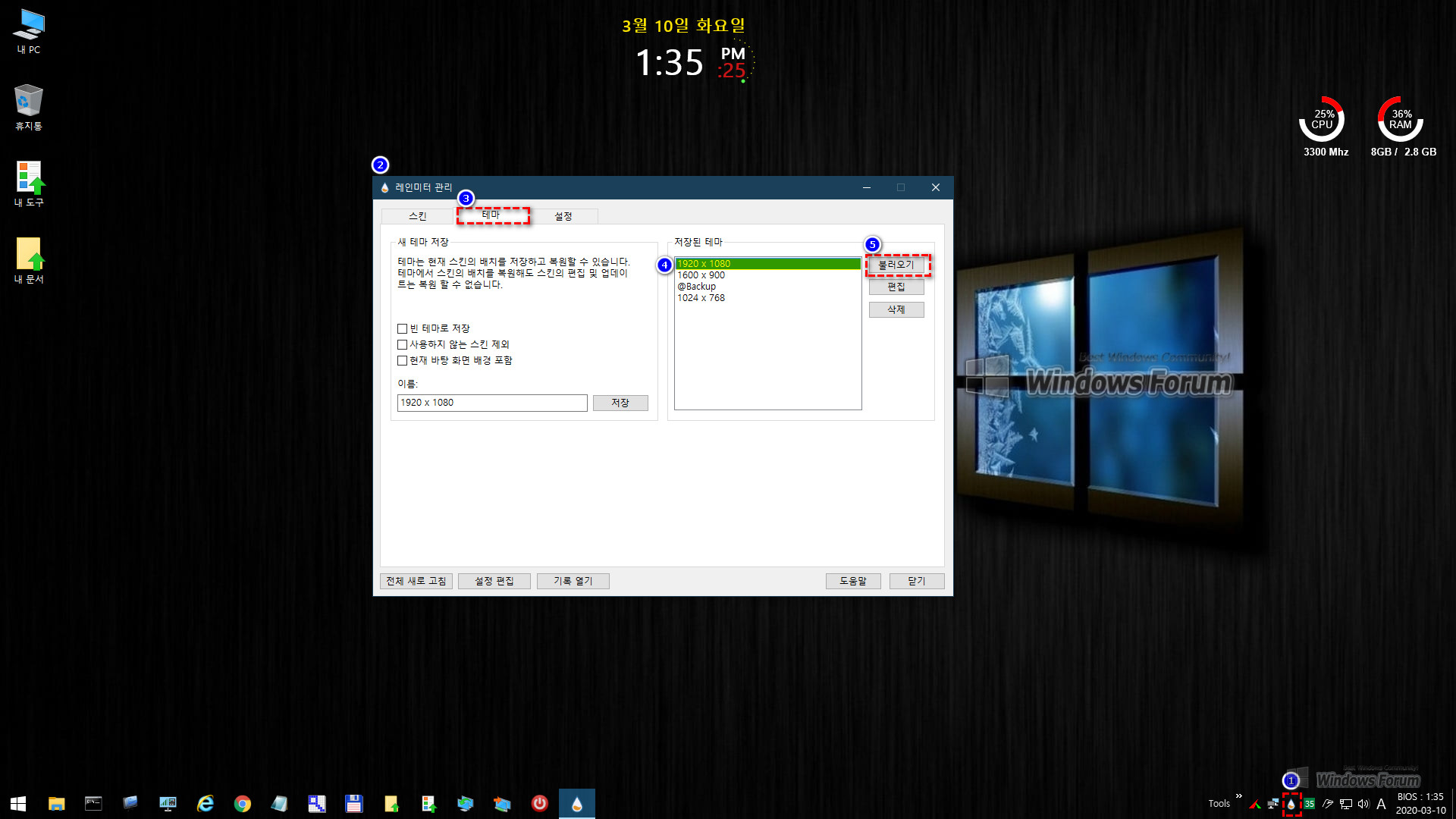
그래서 미리 레인미터 스킨 위치를 구성하여 테마로 등록해 두었습니다. 해상도에 해당되는 테마를 선택한 후 불러오기 하면
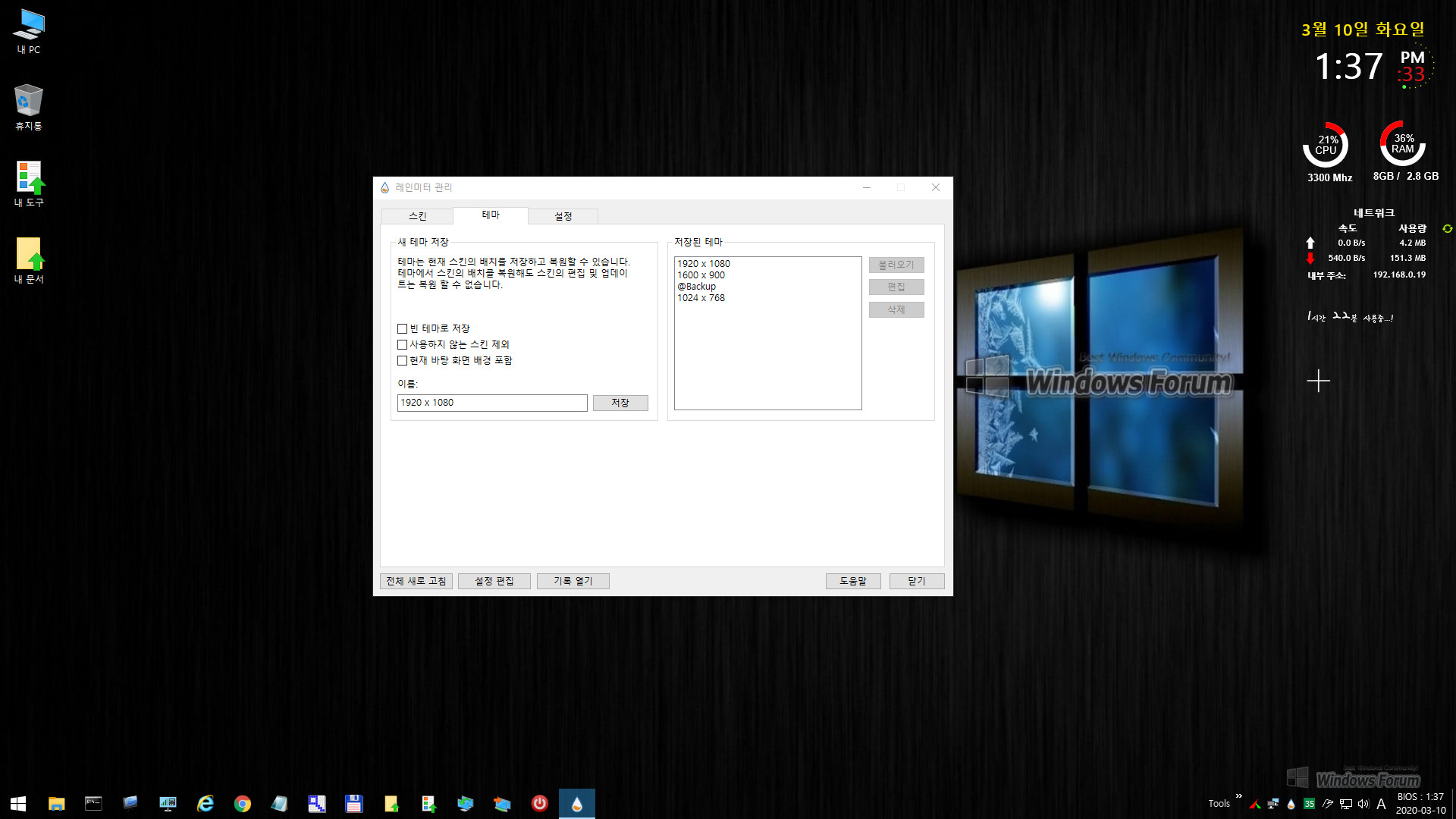
레인미터 스킨들의 위치가 해상도에 맞추어 정렬됩니다.

또 다른 방법은 레인미터 설정 화면에서 [전체 새로 고침] 한 번 눌러 주셔도 될 것 같습니다.
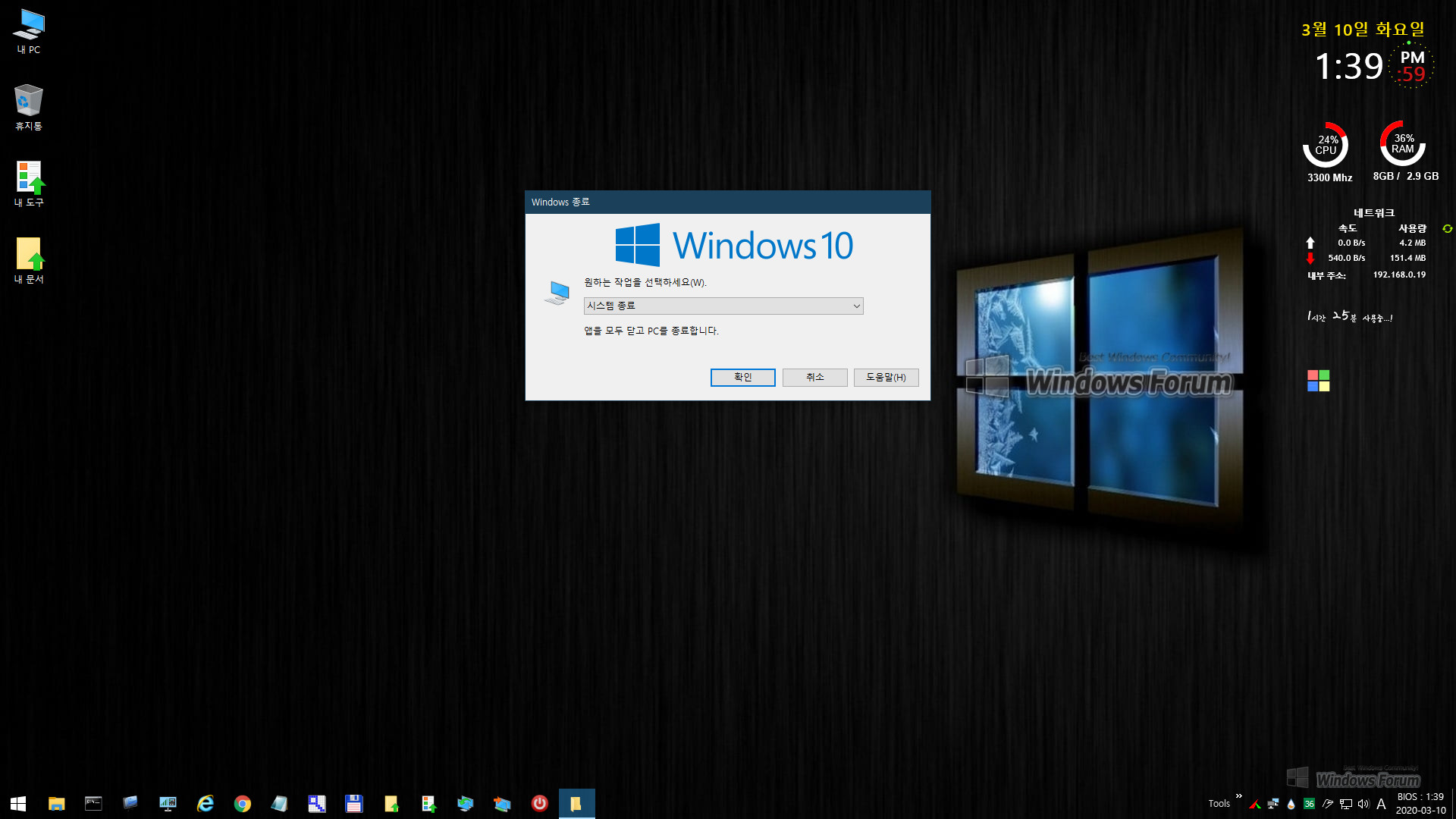
작업표시줄의 시스템 종료 버튼을 눌러 PE 구동을 종료합니다.
카*조님이 떠나시기 전에 사용자 피드백에 일일이 대응하여 업데이트해주신 Win10XPE37로 빌드하여 생성한 Win10XPE_x64 PE 구동 스샷 모음이었습니다. 노고에 다시 한 번 감사의 인사를 드립니다.
그리고 파*님께도 이제 맘 고생 않으셔도 된다는 말씀 전해드립니다. 엄밀히 말씀드리면 카*조님 빌더가 만들어준 그냥 개인용 테스트 PE일 뿐입니다.
감사합니다.^^

고생하셨습니다.